Σε αυτό το σεμινάριο, θα σας δείξω πώς να προσθέσετε το pixel του Facebook στο κατάστημά σας στο Shopify. Το pixel του Facebook είναι ένα σημαντικό εργαλείο για την επιχείρησή σας ηλεκτρονικού εμπορίου, καθώς σας επιτρέπει να παρακολουθείτε τη συμπεριφορά των επισκεπτών του ιστότοπού σας και να βελτιστοποιείτε τις ομάδες-στόχους σας. Αυτό σας επιτρέπει να τοποθετείτε στοχευμένες διαφημίσεις και να βελτιώνετε την αποτελεσματικότητα των μέτρων μάρκετινγκ που εφαρμόζετε. Ας ξεκινήσουμε λοιπόν αμέσως!
Βασικά ευρήματα
Το pixel του Facebook είναι ένας κώδικας που συλλέγει δεδομένα σχετικά με τους επισκέπτες του ιστοτόπου σας. Με την εγκατάσταση του pixel, μπορείτε να δημιουργήσετε ένα "προσαρμοσμένο κοινό" που σας επιτρέπει να στοχεύετε διαφημίσεις στους επισκέπτες του ιστότοπού σας. Αυτό αυξάνει την πιθανότητα να δημιουργήσετε πωλήσεις, καθώς στοχεύετε σε άτομα που έχουν ήδη δείξει ενδιαφέρον για τα προϊόντα σας. Η διαδικασία εγκατάστασης είναι σχετικά απλή και απαιτεί τη σύνδεση του λογαριασμού σας στο Facebook με το κατάστημά σας στο Shopify.
Οδηγός βήμα προς βήμα
Κατ' αρχάς, ας δούμε τι ακριβώς είναι ένα pixel του Facebook. Πρόκειται για ένα μικρό κομμάτι κώδικα που προσθέτετε στον ιστότοπό σας. Αυτός ο κώδικας σας επιτρέπει να παρακολουθείτε τη συμπεριφορά των χρηστών που έχουν επισκεφθεί τον ιστότοπό σας. Αυτό σας επιτρέπει να αποκτάτε πολύτιμες πληροφορίες και να προσαρμόζετε τα μέτρα διαφήμισής σας.
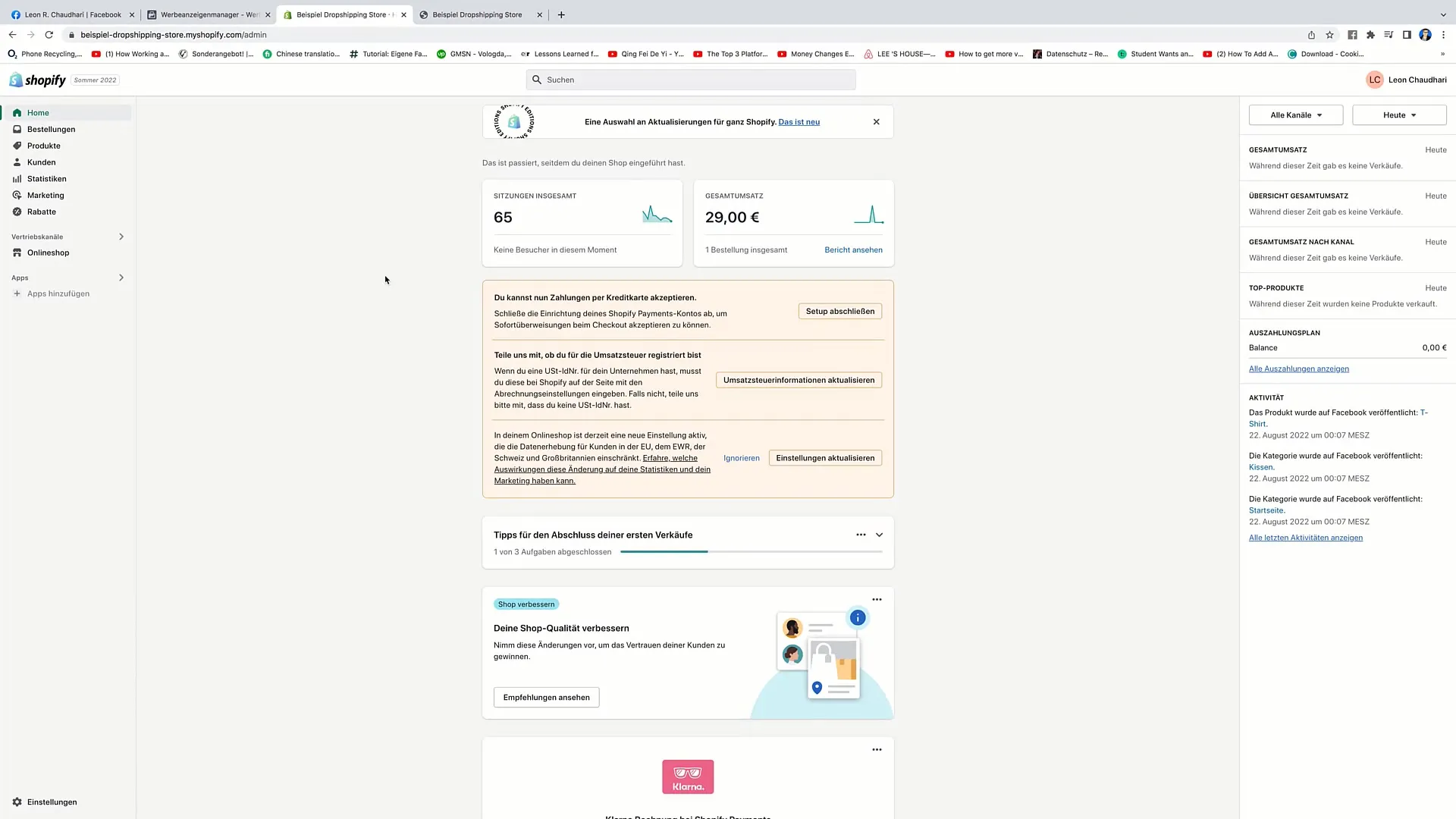
Στη συνέχεια, πρέπει να συνδεθείτε στο κατάστημα Shopify και να μεταβείτε στο "Ηλεκτρονικό κατάστημα". Στη συνέχεια, θα βρείτε την επιλογή "Διαμόρφωση". Κάντε κλικ σε αυτήν για να συνεχίσετε. Μόλις βρεθείτε στην προβολή ρυθμίσεων, μπορείτε να αναζητήσετε το "Facebook Pixel".
Σε αυτή την ενότητα, θα δείτε την επιλογή για τη ρύθμιση του pixel του Facebook. Κάντε κλικ στην επιλογή "Ρύθμιση του Facebook". Μπορεί αρχικά να μεταφερθείτε σε ένα παράθυρο που σας υπενθυμίζει να ρυθμίσετε τη σύνδεση μεταξύ του λογαριασμού σας στο Facebook και του καταστήματός σας στο Shopify.
Μόλις κάνετε κλικ στο "Set up Facebook", θα μεταφερθείτε σε ένα άλλο παράθυρο. Εκεί θα λάβετε οδηγίες σχετικά με τον τρόπο σύνδεσης του λογαριασμού σας. Κάντε κλικ στο "Connect" (Σύνδεση) για να συνεχίσετε. Θα σας ζητηθεί να εισαγάγετε τον κωδικό πρόσβασής σας στο Facebook.
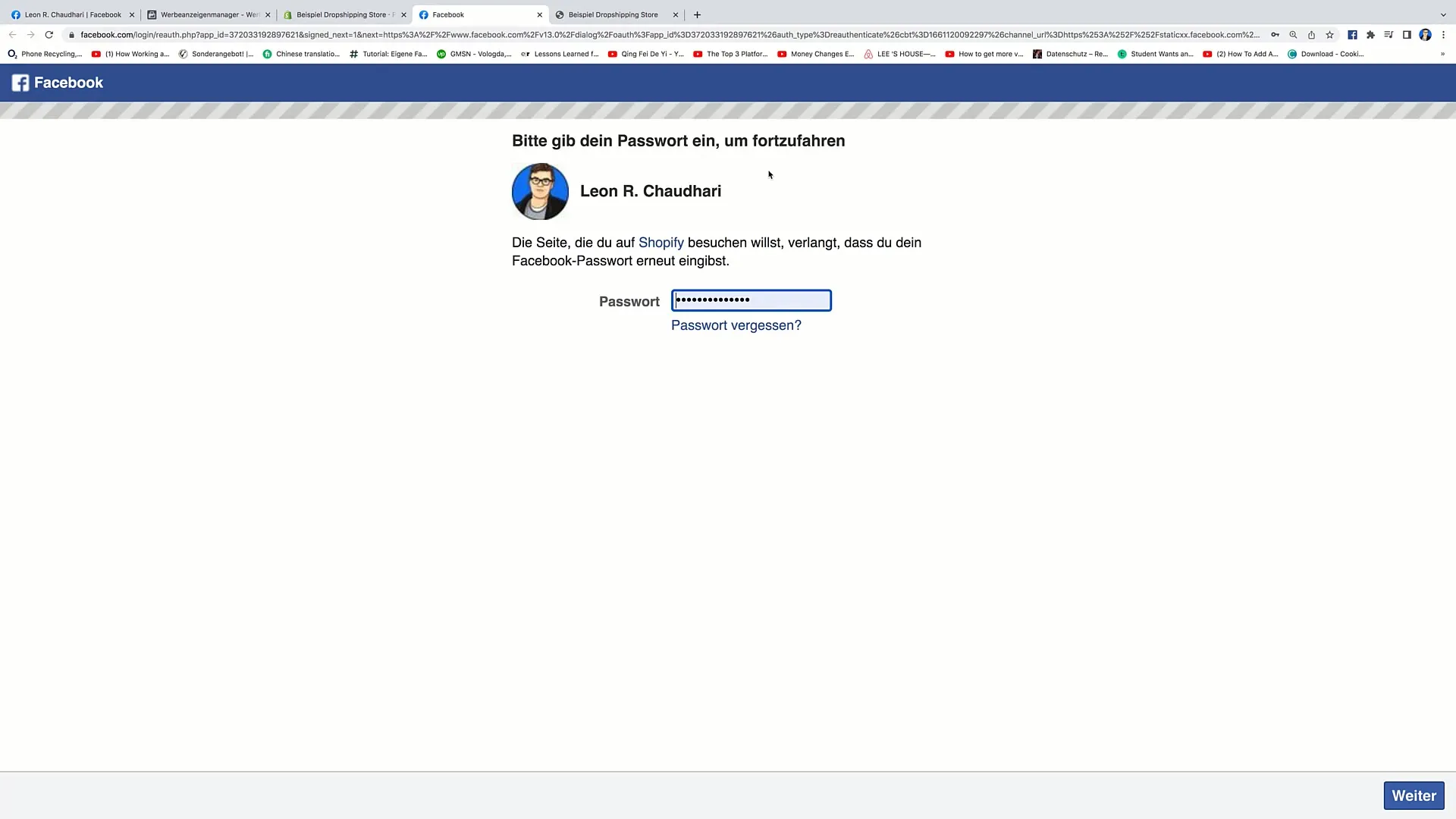
Αφού εισαγάγετε τον κωδικό πρόσβασής σας, πρέπει να κάνετε κλικ στο "Συνέχεια" για να οριστικοποιήσετε τη σύνδεση. Σε αυτό το βήμα, ο λογαριασμός σας στο Facebook θα συνδεθεί με το κατάστημά σας στο Shopify. Αυτό περιλαμβάνει επίσης τη σύνδεση του διαφημιστικού σας λογαριασμού και του Business Manager.
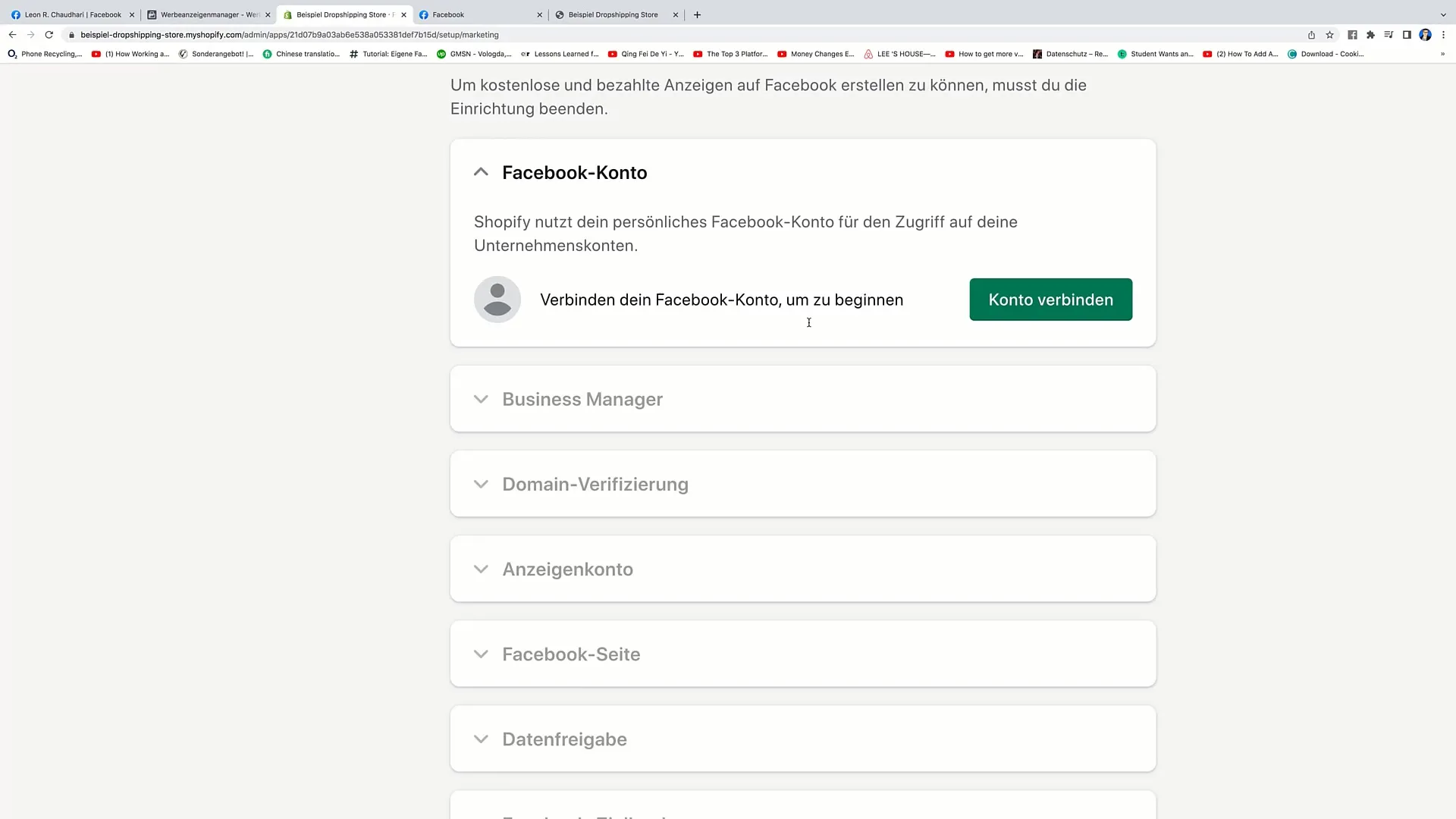
Απαιτείται επίσης η επαλήθευση του τομέα. Ωστόσο, αυτό γίνεται συνήθως αυτόματα. Ολοκληρώστε τη ρύθμιση αποδεχόμενοι τους όρους και τις προϋποθέσεις του Facebook.
Βρίσκεστε πλέον στο λογαριασμό σας στο Facebook. Μεταβείτε στην ενότητα "Διαφημίσεις" και κάντε κλικ στις τρεις οριζόντιες μπάρες στην αριστερή πλευρά. Εκεί θα βρείτε τη "Διαχείριση εκδηλώσεων". Κάντε κλικ σε αυτό για να διαχειριστείτε τα εικονοστοιχεία σας.
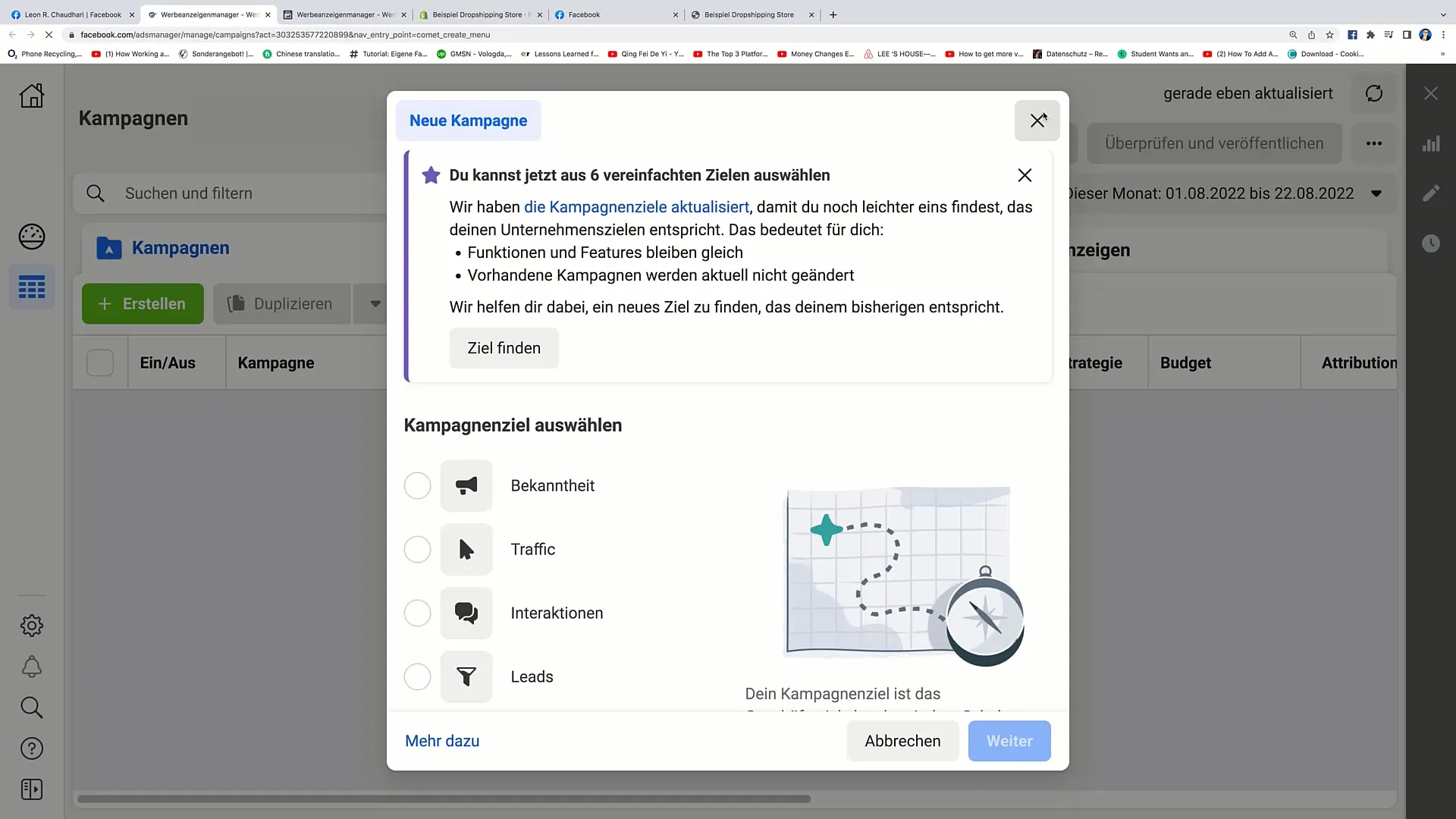
Τώρα θα πρέπει να δείτε το εικονοστοιχείο σας στο Facebook σε αυτή την περιοχή. Βεβαιωθείτε ότι το pixel είναι ενεργό, καθώς αυτό είναι ζωτικής σημασίας για την παρακολούθηση των δεδομένων. Ελέγξτε ότι το pixel σας έχει αποθηκευτεί σωστά.
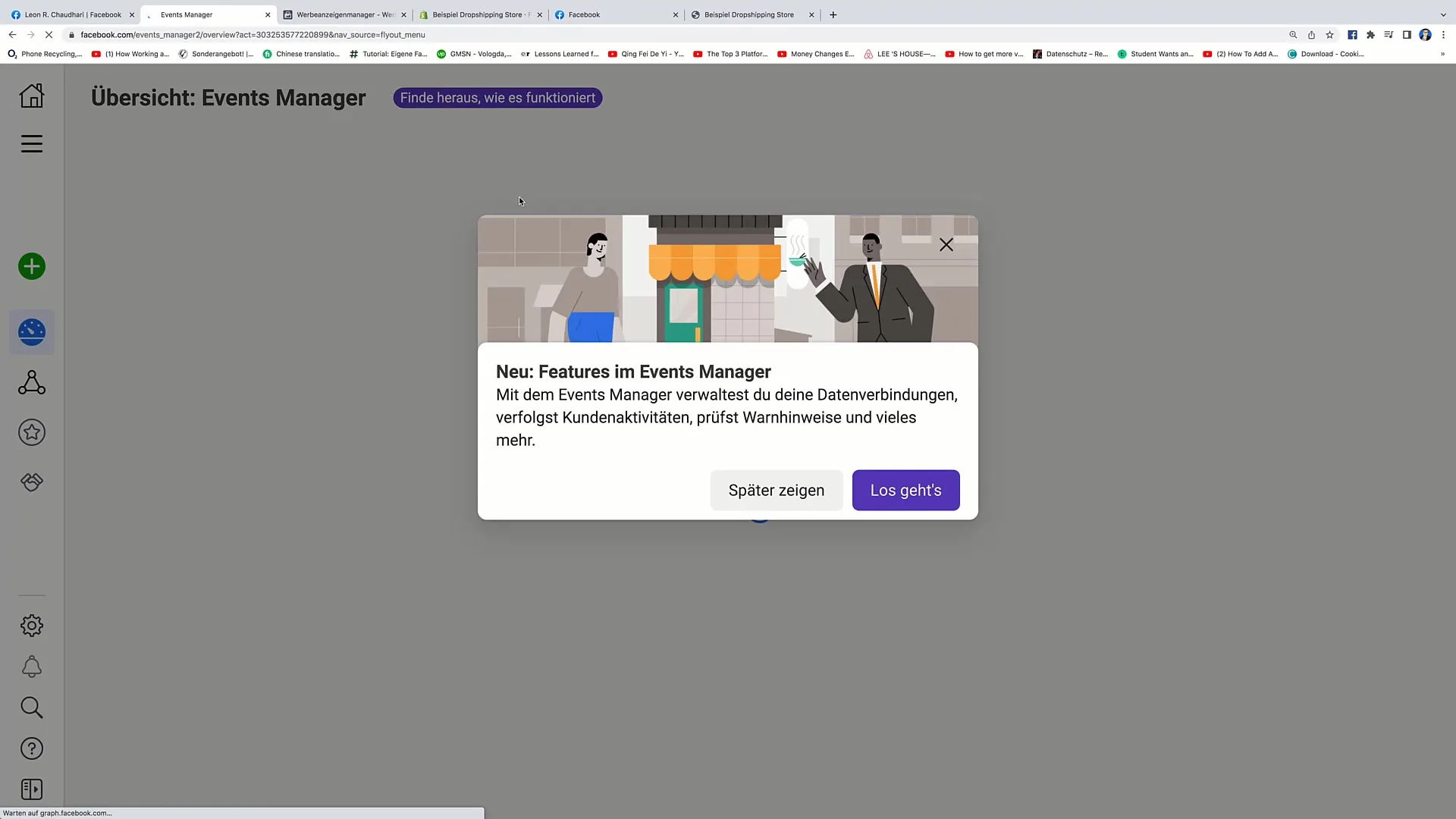
Μια άλλη χρήσιμη συμβουλή είναι να χρησιμοποιήσετε μια επέκταση του Chrome που ονομάζεται "Facebook Pixel Helper". Αυτή η επέκταση είναι δωρεάν και σας επιτρέπει να ελέγξετε αν το pixel λειτουργεί σωστά. Εγκαταστήστε την επέκταση και μεταβείτε στον ιστότοπό σας για να βεβαιωθείτε ότι το pixel έχει ρυθμιστεί σωστά.
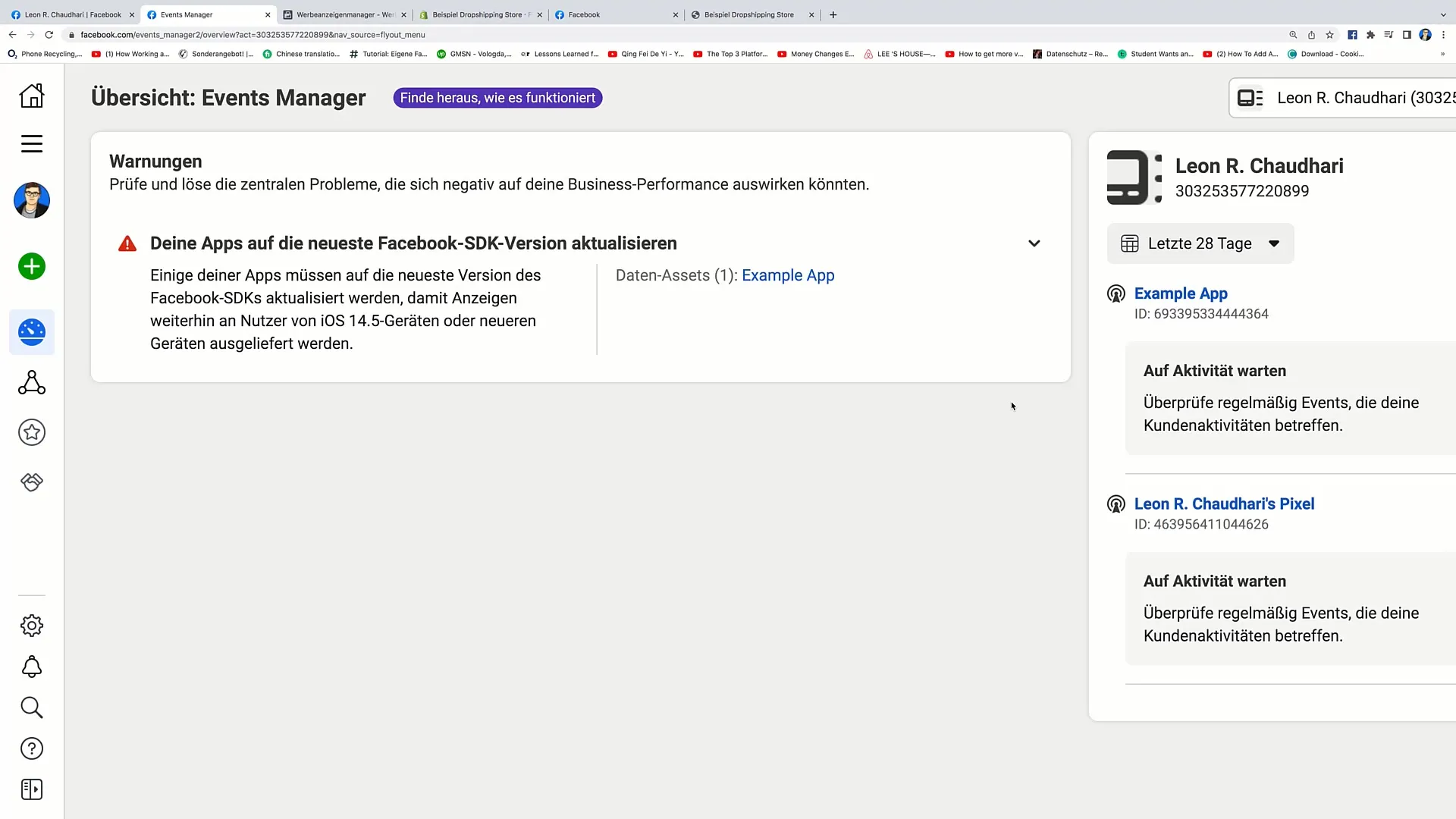
Αφού εγκαταστήσετε την επέκταση Chrome, θα δείτε ένα μικρό εικονίδιο στην κορυφή του προγράμματος περιήγησής σας. Κάντε κλικ σε αυτό για να ελέγξετε αν το pixel του Facebook είναι ενεργό και αν στέλνει δεδομένα.
Έχετε πλέον ολοκληρώσει όλα τα απαραίτητα βήματα για να ρυθμίσετε το pixel του Facebook στο κατάστημά σας στο Shopify. Σας ευχαριστώ για την προσοχή σας και ελπίζω να μπορέσετε να το εφαρμόσετε στο επόμενο βίντεο.
Περίληψη
Σε αυτόν τον οδηγό, μάθατε πώς να προσθέσετε το pixel του Facebook στο κατάστημα Shopify σας. Η διαδικασία είναι σχετικά απλή και σας επιτρέπει να παρακολουθείτε τη συμπεριφορά των χρηστών και να προβάλλετε στοχευμένες διαφημίσεις. Θυμηθείτε επίσης να ελέγξετε τη λειτουργικότητα του pixel.
Συχνές ερωτήσεις
Πώς μπορώ να εγκαταστήσω το εικονοστοιχείο Facebook στο κατάστημά μου στο Shopify;Συνδεθείτε στο κατάστημά σας στο Shopify και μεταβείτε στην ενότητα "Ηλεκτρονικό κατάστημα" > "Διαμόρφωση". Κάντε κλικ στην επιλογή "Εγκατάσταση του Facebook" και ακολουθήστε τις οδηγίες για να συνδεθείτε.
Πώς μπορώ να ελέγξω αν το pixel του Facebookλειτουργεί; Χρησιμοποιήστε την επέκταση του Chrome "Facebook Pixel Helper" για να ελέγξετε τη λειτουργικότητα του pixel στον ιστότοπό σας.
Πρέπει να πραγματοποιήσω επαλήθευση του τομέα;Ναι, πρέπει να επαληθεύσετε τον τομέα σας, αλλά αυτό συνήθως γίνεται αυτόματα όταν συνδέετε τον λογαριασμό σας.


